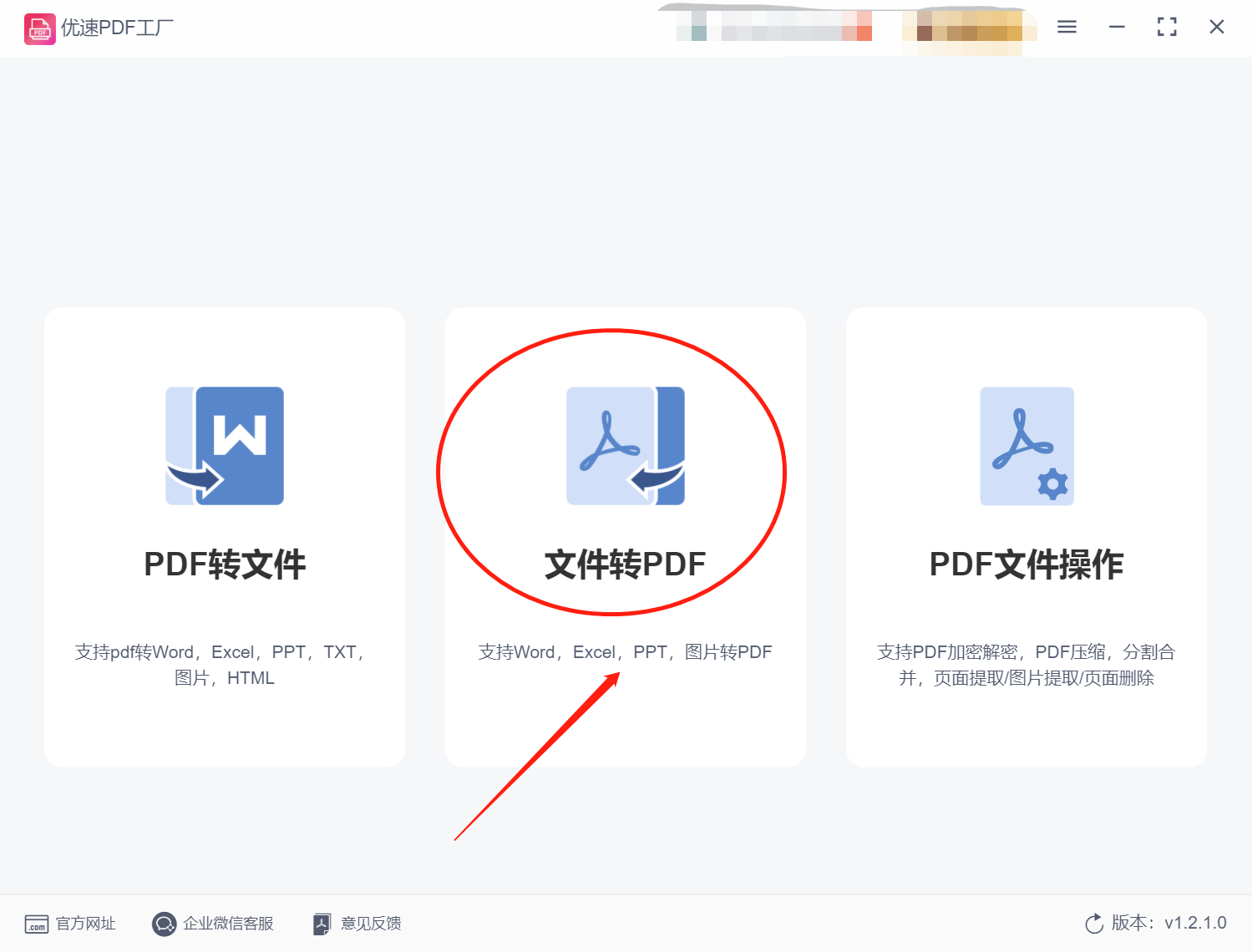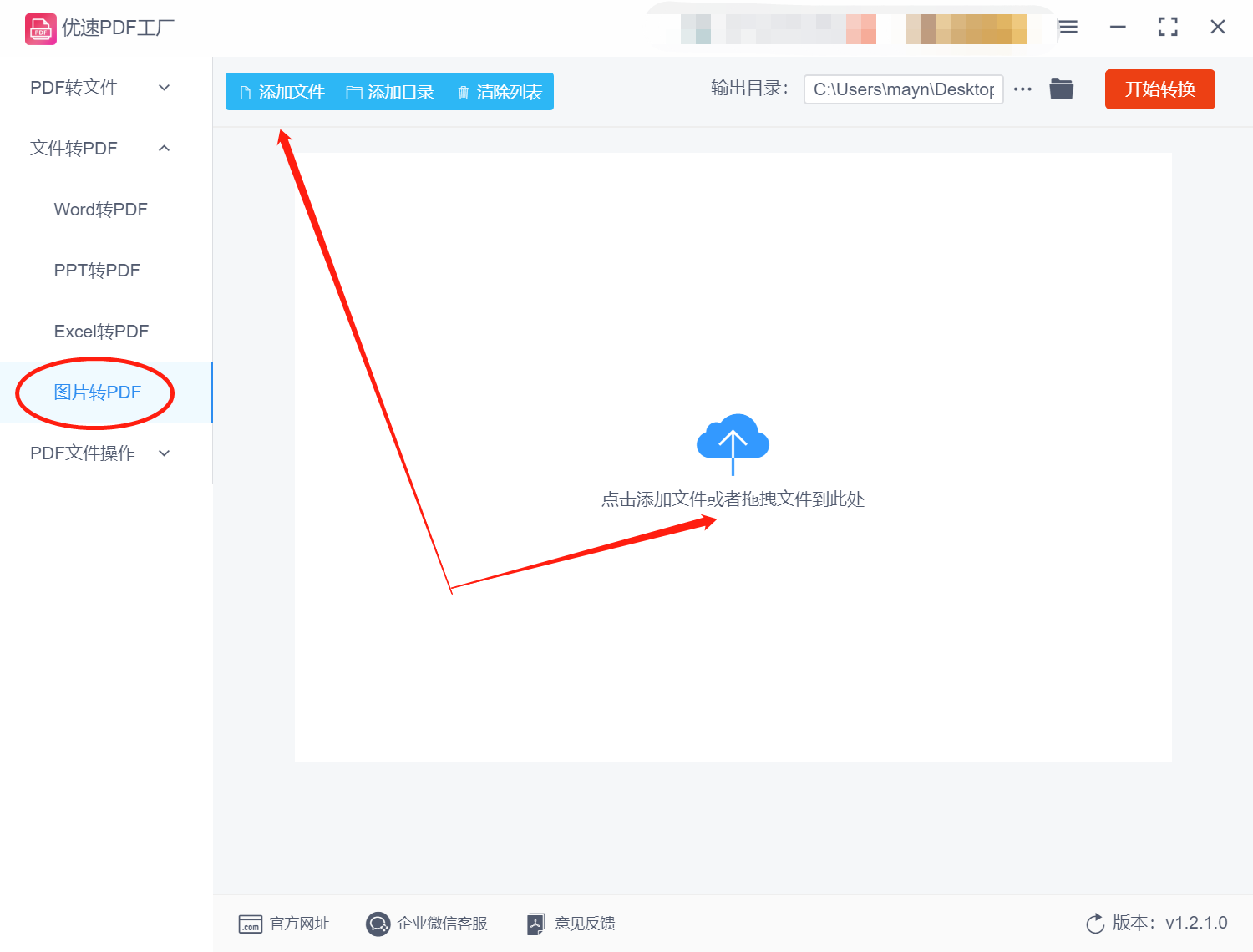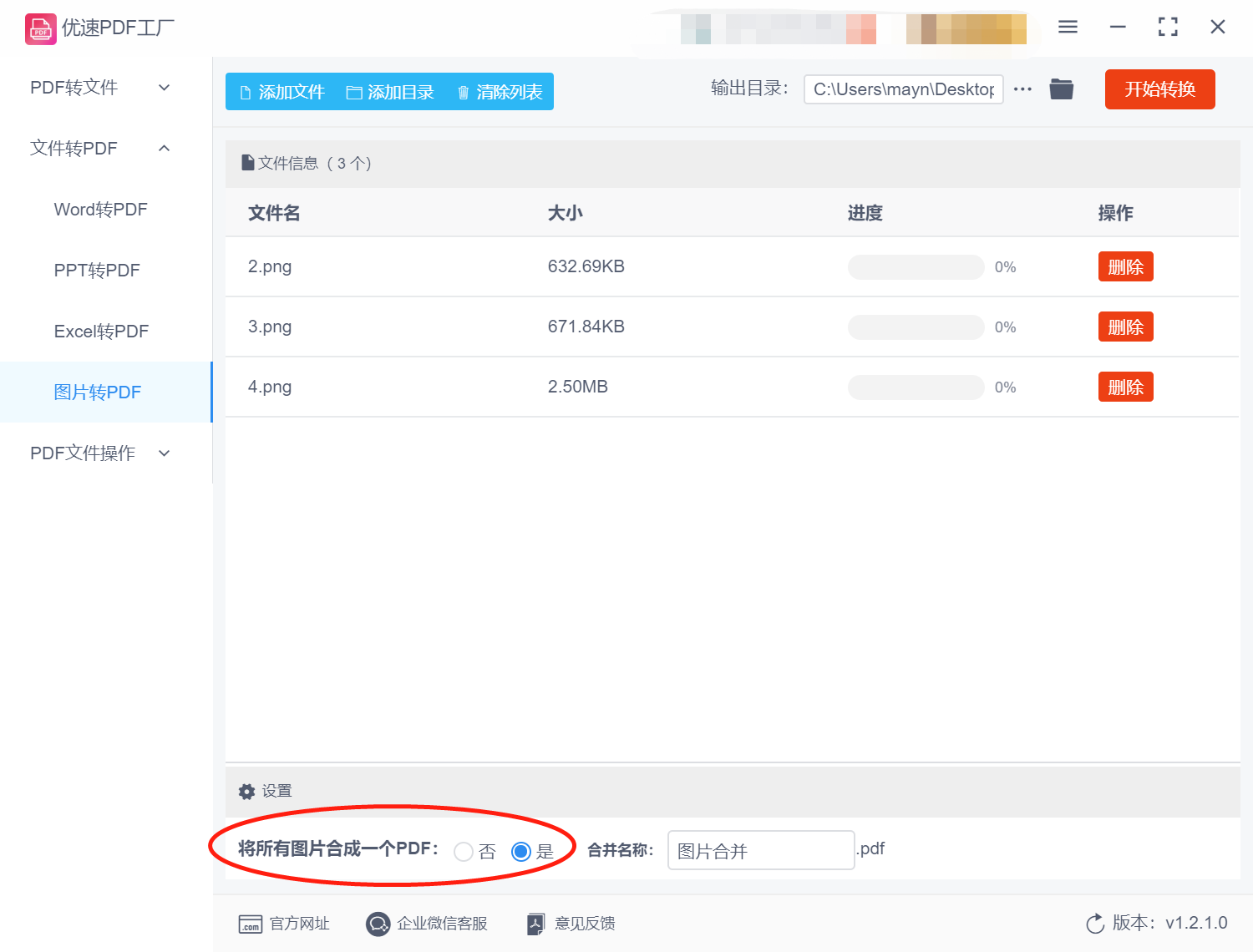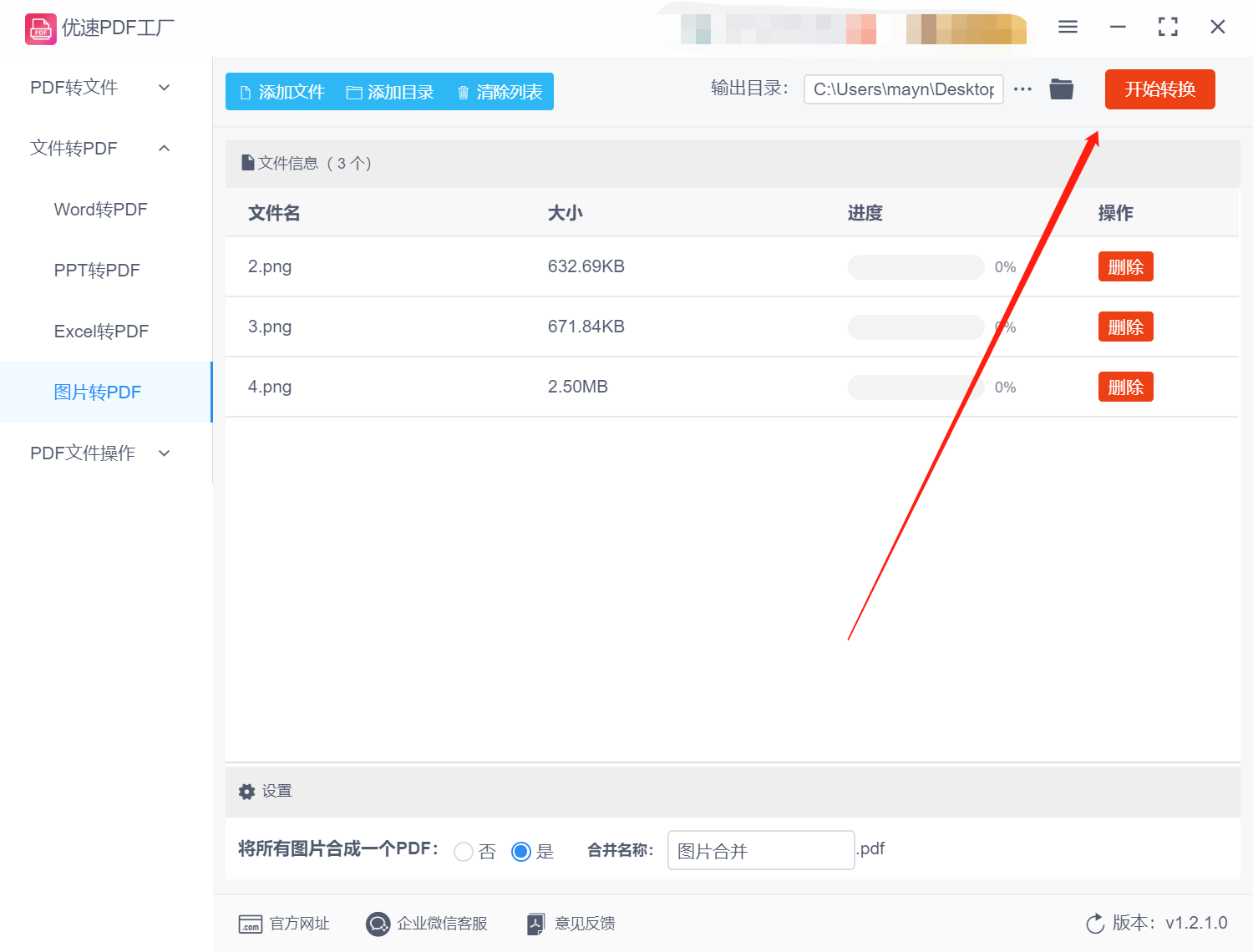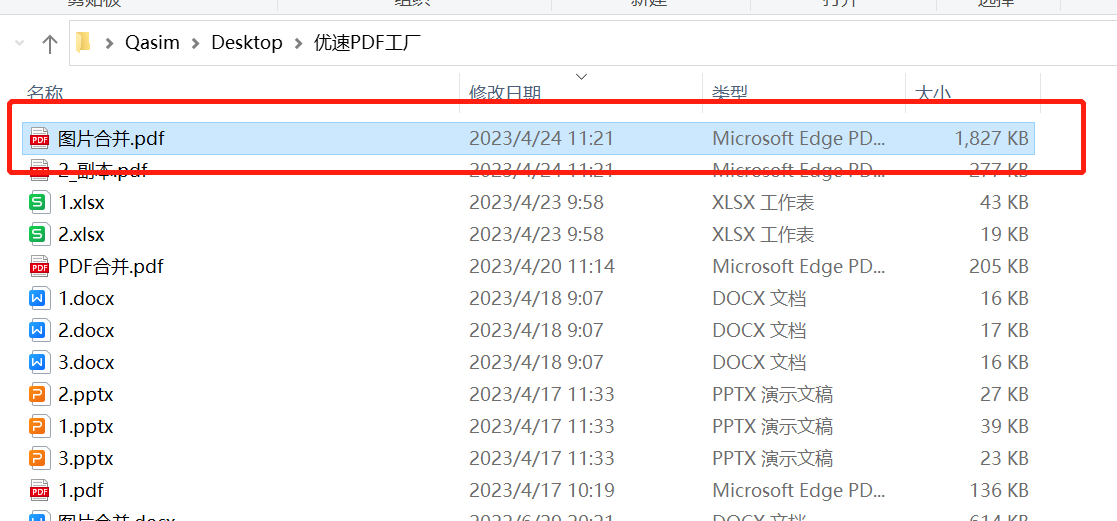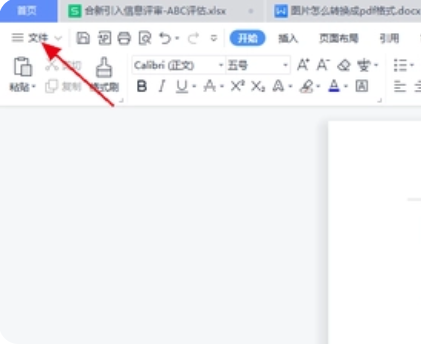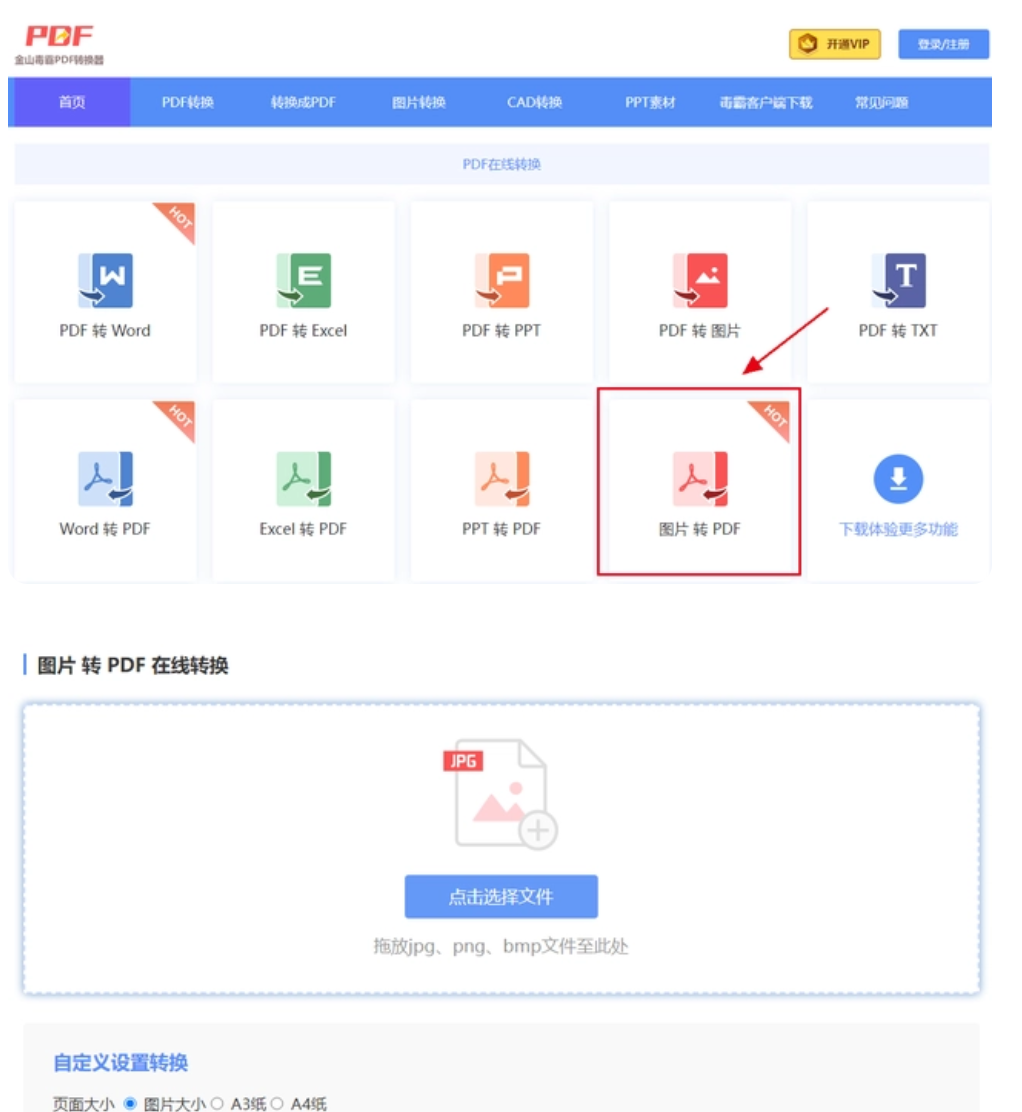图片如何转换成pdf格式?三种方法简单易学 |
您所在的位置:网站首页 › 为什么word转换成pdf会有空白页 › 图片如何转换成pdf格式?三种方法简单易学 |
图片如何转换成pdf格式?三种方法简单易学
|
PDF所拥有的特点大家应该都很熟悉,比如说PDF文件排版稳定,这样保证了PDF文件的一个整体安全性,在各种设备系统传输的时候也不会出现乱码的情况。另外PDF格式的文件可以容纳不同文件的种类有很多,比如PDF可以包含不同格式的图片,字体等等,这样PDF就有了纸质书籍的感觉,所以现在很多电子书都是PDF形式的。 而提起图片,它有着跟PDF相似的一些特点,当然也有着本质的区别,最大的区别就是图片是独立存在的,没有连贯性,而PDF具有容纳包容性。既然这样,我们就可以把图片转换成PDF进行使用,这样的好处一是起到整理收纳图片的作用,其次也统一了图片的格式不会出现乱七八糟的情况,于人于己都十分方便。那么图片如何转换成pdf格式?不用着急,我们有好用的转换妙招,让大家一键转换,简单的很,一起来看看。 方法一:借助的PDF工具:优速PDF工厂
图片转换成pdf格式的步骤: 流程一、首先我们需要下载电脑端所使用的软件工具“优速PDF工厂”,这是一个集中了多种PDF处理功能的专业软件工具,可以很轻松的帮我们将图片转换成PDF。所以大家下载安装完成软件后,双击打开软件,直接选择首页面中的【文件转PDF】功能。 流程二、接着点击【文件转PDF】下拉功能中的【图片转PDF】功能,显然这个功能可以将图片直接转换成PDF。然后通过点击【添加文件】按钮,上传需要进行转换的图片文件。
流程三、PDF文件上传到软件中后,我们可以设置是否将图片合成一个PDF,如图所示,选择“是”软件将会把所有图片转换成在一个PDF文件中;选择否则表示所有图片会被单独转换成pdf文件。(今天这里我们选择“否”,将图片单独转成pdf)
流程四、设置完成后,点击【开始转换】按钮,如此软件就开始按照我们的设置把图片转PDF处理了,当处理完成后,系统会自动弹出打开输出文件夹,那么在这里保存着已转换好的PDF文件。
流程五、如下图所示,从结果我们不难看出,软件成功帮助我们将所有图片单独转成了pdf。这个转换方法实用性较强,而且能够进行文件的批量操作,大家可以将其软件下载安装,收藏此方法。
方法二:使用Word把图片另存为PDF 流程一、打开空白Word文档,插入需要转成PDF的图片,在插入的过程中,需要确保文件的正确性,减少文件合并的情况。
流程二、在当前页面中,需要按照实际情况,将所需合并的图片位置、格式进行调整。 流程三、然后点击工具左上角“文件”,在弹出菜单栏选择“另存为”,选择保存文件类型为PDF格式,点击保存,图片就会转换为PDF。这个操作方法相对来说较为简单,但是图片过多的话,无法快速将其进行合并。 方法三:使用金山毒霸PDF在线转换工具 金山毒霸的在线转换工具有一定的特点,比如说,在线快速转化,无需下载软件。但在线PDF是没有编辑功能的,如果需要对其进行编辑的话,其实用性相对较低了。 在我们的电脑上直接搜索“金山毒霸PDF在线转换器”,选择【图片转PDF】工具,这时候,选择要转换的图片文件添加转换处,然后点击【开始转换】就可以了。这个在线工具支持 PDF、Word、Excel、PPT、图片等多种文件格式互转,整体的操作性相对来说是简单的。
好了,以上就是小编今天为大家分享的图片如何转换成PDF格式的操作方法了,通过对上面内容的阅读,相信现在小伙伴已经知道怎么进行转化了吧。如果屏幕前的你正需要有这样的转换方法,那一定要实际的操作一下哦,相信不会让你失望的。 |
【本文地址】
今日新闻 |
推荐新闻 |